Bản cập nhật iOS 12.4 đã được tung ra hồi đầu tuần này và nhiều người dùng đã cài đặt nó trên các thiết bị iPhone và iPad được hỗ trợ của họ. Tuy nhiên, giống như trường hợp của mọi bản cập nhật iOS hiện nay, iOS 12.4 cũng có vấn đề về hao pin.
Bạn không cô đơn nếu thiết bị của bạn lâm vào tình trạng hao pin sau khi cài đặt iOS 12.4. Mình đã dạo trên các diễn đàn của Reddit và các nhóm Facebook thì thấy nhiều người cũng đang bị tình trạng tương tự như vậy.
🕵️♂️ Tìm hiểu vì sao iOS 12.4 lại hao pin
Có nhiều lý do khiến cho iPhone của bạn có thể bị hao pin sau khi cập nhật. Trong bài viết này, mình sẽ liệt kê ra một danh sách các lý do đằng sau việc hết pin và các cách khắc phục nó. Hãy cùng khám phá nào.
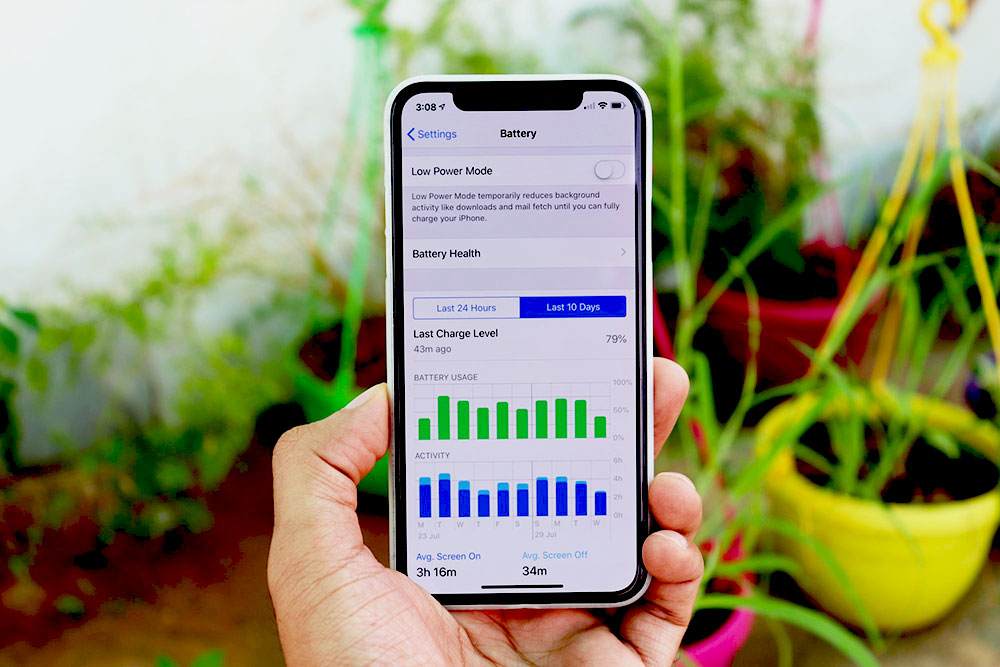
🗂️ Quá trình lập chỉ mục
Nếu chỉ mới 24 giờ kể từ khi bạn cài đặt iOS 12.4 trên iPhone, thì lý do có thể gây hao pin là quá trình lập chỉ mục của các tệp đang được thực hiện trên thiết bị của bạn dưới dạng nền (tức bạn không thấy và không biết được). Các bản cập nhật hệ thống được cài đặt có thể yêu cầu lập chỉ mục mới cho các tệp để chúng hoạt động chính xác hơn.
⏲ Cách khắc phục
Chờ một vài ngày. Mình không chắc chắn iPhone cần bao nhiêu thời gian để lập chỉ mục lại dữ liệu (có thể chỉ 24 giờ là đủ) nhưng tại sao không cho nó 48 giờ và xem liệu tình trạng hết pin có tiếp tục không.
Xem thêm: Tại sao mỗi lần cập nhật iOS mới lại hao pin hơn trước?
Ứng dụng làm ngốn pin
Có thể các ứng dụng được cài đặt trên iPhone của bạn đột nhiên cần thêm nhiều pin. Điều này có thể xảy ra nếu ứng dụng đó không tương thích với các tính năng/API mới trong iOS 12.4.
🔋 Cách khắc phục
➡ Truy cập vào Cài đặt – Pin (Settings – Battery) trên iPhone của bạn và tìm xem ứng dụng nào đang dùng nhiều pin nhất trong 24 giờ qua. Nếu bạn tìm thấy một ứng dụng đáng ngờ, hãy xóa nó khỏi thiết bị của bạn. Nếu đó là một ứng dụng mà bạn cần, hãy xóa đi và cài đặt lại nhưng vẫn tiếp tục theo dõi việc sử dụng pin trong vài ngày tới. Và nếu nó tiếp tục ngốn pin, hãy liên hệ với nhà phát triển ứng dụng đó và cho họ biết về sự cố.
➡ Ngoài ra, hãy luôn nhớ cập nhật ứng dụng thường xuyên trên thiết bị của mình. Kiểm tra các bản cập nhật có sẵn trong App Store ít nhất hai lần một tuần.
🔥 Quá nóng
Nếu iPhone của bạn đang nóng sau khi cập nhật, thì đây rõ ràng là nguyên nhân gây hao pin. Nhưng bạn không biết tại sao iPhone lại nóng lên như vậy. Nguyên nhân có thể đến từ một ứng dụng kém chất lượng hoặc có thể do hệ thống đang bị quá tải.
🚿 Cách khắc phục
Hãy giữ thiết bị được mát mẻ. Đơn giản, chỉ cần khởi động lại iPhone sẽ giúp nó được giảm nhiệt, điều này mình thấy rất đúng nhé. Nhưng nếu thiết bị của bạn vẫn nóng lên sau khi khởi động lại thì bạn cần tìm ra nguyên nhân gốc rễ của nó. Cách tốt nhất là kiểm tra mức sử dụng Pin trên mỗi ứng dụng. Xác định ứng dụng nào đang đang dùng nhiều pin, sau đó xóa nó khỏi thiết bị của bạn.
⚠ Quá nóng không chỉ gây hao pin mà còn có thể ảnh hưởng đến sức khỏe pin của iPhone.
📡 Các sự cố về Wi-Fi, Bluetooth
Wi-Fi và Bluetooth thường là những thứ đầu tiên bị hỏng sau khi cài đặt bản cập nhật. Nếu một trong hai dịch vụ chạy không ổn định sau khi cập nhật iOS 12.4, thì đó có thể là lý do gây hao pin.
⚙️ Cách khắc phục
Cách đơn giản nhất là khởi động lại iPhone sẽ khắc phục mọi sự cố tạm thời với Wi-Fi và Bluetooth. Tuy nhiên, nếu khởi động lại không giúp ích gì trong trường hợp này, thì bạn có thể phải khôi phục lại iPhone của mình. Quá trình này thường tốn nhiều thời gian, nhưng gần như là cách duy nhất để xử lý vấn đề này.
Xem thêm: Cách khôi phục (restore) lại iPhone/iPad/iPod Touch bằng phần mềm iTunes
📍 Dịch vụ định vị
Mặc dù một số ứng dụng cần dịch vụ định vị để hoạt động, nhưng rất có thể một trong số chúng đang gây hao pin bằng cách tích cực tìm kiếm vị trí hiện tại của bạn.
🛑 Cách khắc phục
Tắt dịch vụ định vị. Mặc dù đây có thể không phải là cách khắc phục phù hợp, nhưng nó sẽ giúp giải quyết tình trạng hao pin trên iPhone của bạn. Chuyển đến Cài đặt – Quyền riêng tư – Dịch vụ định vị (Settings – Privacy – Location Services) và tắt nó đi.
Dịch vụ định vị trên iPhone sử dụng GPS, Bluetooth, Wi-Fi và mạng di động để xác định vị trí gần đúng của bạn. Đây là một dịch vụ sử dụng mọi chức năng gây tốn pin nhất trên iPhone của bạn. Điều hợp lý là nếu bạn tắt Dịch vụ định vị đi, thì thời lượng pin của bạn cũng sẽ tốt hơn.
Mình hy vọng các mẹo và thủ thuật được chia sẻ ở trên sẽ giúp bạn khắc phục được sự cố hao pin trên iPhone của bạn! Nếu bạn thấy bài viết này hữu ích, đừng quên chia sẻ nó cho những người dùng iPhone khác nữa nhé.
Theo Allthings How


Bình luận